如何透過 PC 或筆記型電腦在 Instagram 上直播
你有沒有曾經嘗試透過 電腦 或筆記型電腦在 Instagram 上直播,但發現你的裝置不支援它?確實沒有桌面應用程式可以做到這一點,Instagram 只提供電腦 適用的網頁版本,最重要的是網路版本功能有限,但你可以在筆記型電腦或桌上型電腦上觀看你想要的所有直播,但如果你想透過網路版本從 電腦 開始直播 Instagram,可能就沒辦法了。
幸運的是現在你可以使用一些軟體和工具從筆記型電腦、電腦 或 Mac 上直播 Instagram,透過從桌面螢幕啟用直播,你將能夠享受以下優勢:
- 1.它提供高品質的即時影像和聲音。
- 2.桌面螢幕在表面上更加穩定,不需要三腳架等額外工具,並且可以提供穩定的影像。
- 3.網路在桌面裝置上運作得更好,為 IG 直播提供了穩定的連線。
- 4.你可以將電腦與具有特定技術品質的良好設備連接。
因此我們在這裡分享四種從 電腦 或筆記型電腦串流傳輸 Instagram 的方法。
方式一:使用 Yellow Duck 在電腦上進行 Instagram 直播(使用 OBS)
Yellow Duck 程式可以幫助你在筆記型電腦、Mac、電腦、Linux 和許多其他裝置上進行 Instagram 直播,使用 Yellow Duck 在 Instagram 上進行串流媒體播放非常簡單,並且提供與優質即時影片串流服務或網站類似的體驗,它與另一個程式OBS studio 結合使用,另一方面Yellow Duck可以產生直播連結。
另一方面OBS工作室致力於打造IG直播,你可以選擇螢幕解析度以及啟用螢幕錄製,這些工具與 Windows、Linux 和 Mac OS 相容,並提供清晰的介面,如果你想知道如何使用 Yellow Duck 和 OBS 透過筆記型電腦/電腦 在 Instagram 上直播?可以參考以下步驟:
1.安裝 Yellow Duck 和 OBS Studio 即可開始。
2.使用你的 Instagram 用戶名稱和密碼在 Yellow Duck 應用程式中註冊,登入應用程式並點選「開始」來產生 RTMP 關鍵字和連結。
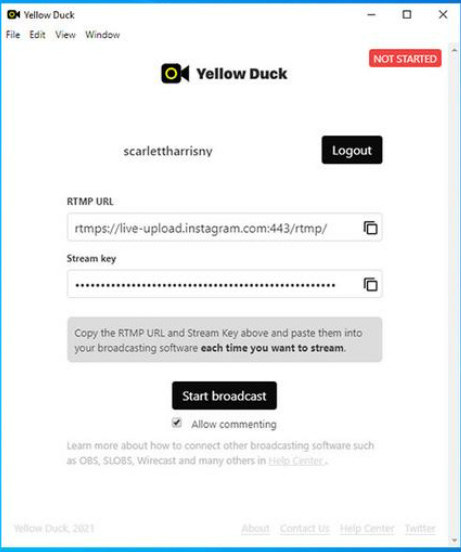
3.開啟 OBS Studio 並根據你要直播還是錄製選擇適當的攝影機設定。
4.在“選擇社交媒體”選項中,選擇“自訂”,因為 Instagram 不在清單中。
5.打開Yellow Duck並執行直播。
6.將關鍵字和 RTMP 連結複製到 OBS Studio。
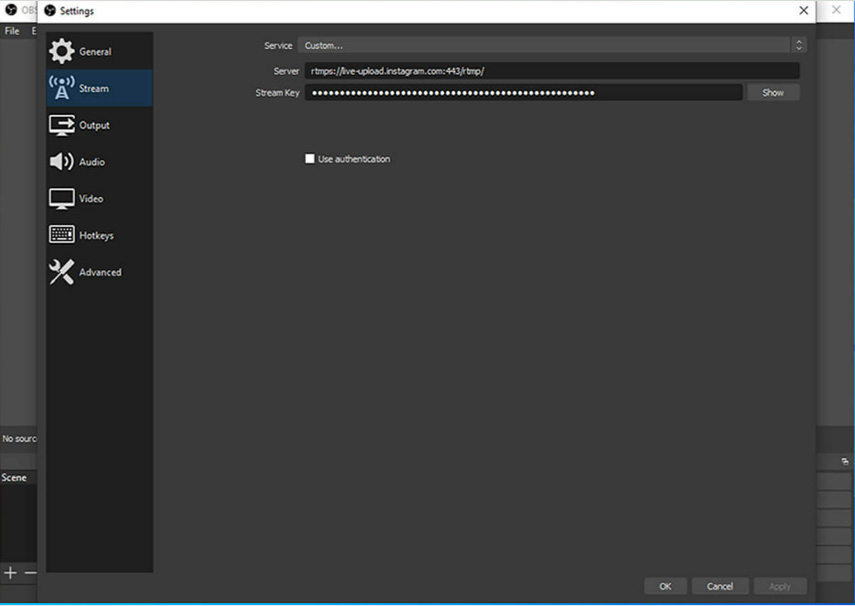
7.點選“開始直播”選項以啟動“Yellow Duck”直播,你可以選擇最佳的相機設定選項,該選項將會彈出一次,然後點擊 OBS Studio 中的「開始串流」選項。
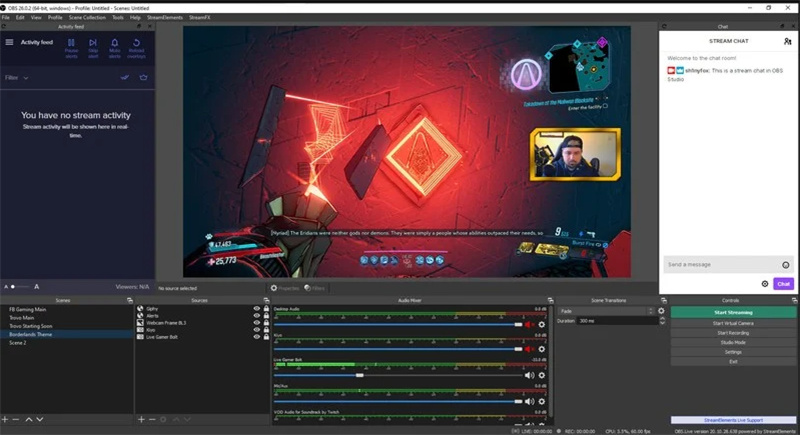
8.要結束 Instagram 直播,請點選 OBS Studio 中的停止串流媒體選項,此外點選「停止廣播」選項可停止 Yellow Duck 中的直播。
方式 2:使用 LoolaTv 在筆記型電腦或 電腦 上進行 Instagram 直播
LoolaTV 是另一個可以回答你有關如何在電腦上在 Instagram 上直播的問題的工具,它不僅允許你透過桌面螢幕在 Instagram 上進行串流媒體播放,還提供許多相關功能,其中有:
- 查看觀眾的留言。
- 參與度最高的觀眾的見解。
- 檢查你正在串流的平台。
- 提供直觀的介面。
這些功能可在平台上以基本定價方案免費使用,你需要支付一定的費用才能獲得專業版或高級版計劃以獲得更多功能,以下是使用 LoolaTV 在 Instagram 上直播的步驟:
1前往 LoolaTV 網頁並點選 Let us Get Started。
2使用你的 Google 帳戶登入並點選「允許」。
3接下來允許該工具使用你的攝影機和麥克風,然後按一下「開始」。
4提供演練;繼續點選“下一步”按鈕和最後一個按鈕“完成”按鈕。
5點選右上角的齒輪並選擇 Instagram。
6下載 Instagram Chrome 擴充功能。
7登入你的 Instagram 帳號。
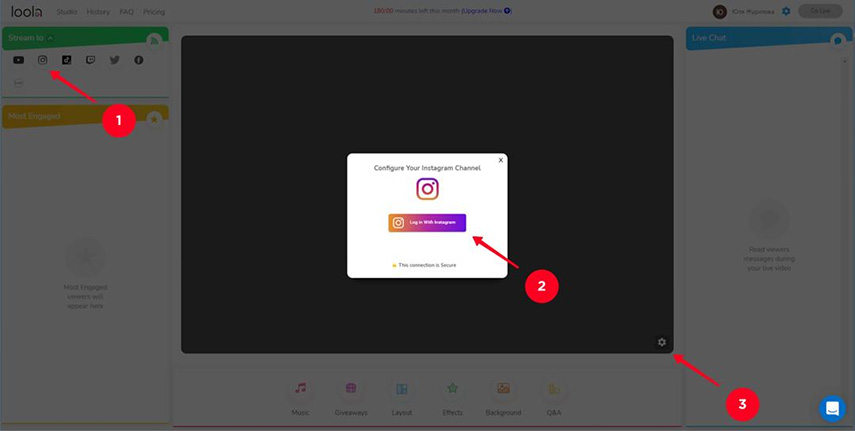
8在LoolaTv主頁上按一下「工作室」標籤。
9在彈出螢幕上點選右下角的「設定」圖示,然後選擇麥克風、攝影機和尺寸。
10打開「串流至」選項並選擇 Instagram 圖示,然後點選「上線」。
方式 3:如何使用 Bluestacks 在電腦上線 Instagram
這款工具被公認是最好的 Android 模擬器, Bluestacks 與電腦上的 Instagram 直播完美相容,除了提供串流媒體服務外,它還作為 Android 遊戲的電腦遊戲入口網站,它的一些最佳功能包括:
- 遊戲控制
- 拍攝模式
- 即時翻譯
- MOBA模式
- ECO模式
- Multi-Instance
- Macros
- Multi-Instance Sync

以下是透過 Bluestacks 在 電腦 版 Instagram 上線的方法:
1造訪Bluestacks官方網站並下載應用程式。
2在 電腦/筆記型電腦上啟動應用程式。
3開啟 Play 商店並安裝 Instagram。
4登入你的 Instagram 帳號然後點選 + 圖示。
5將會彈出一個上線選項,點選直播即可開始直播。
方式 4:HitPaw 螢幕錄影軟體與串流軟體
此串流軟體有助於製作專業級的 Instagram 直播串流,在 Instagram 上線時方便添加多個來源和元素,該軟體提供了獨家的內建模板選項。
此外它還可以讓你串流預先錄製的影片並同時在 30 多個平台上直播,這表示你可以同時在 Instagram 和其他流行平台(包括 Facebook、Twitch、YouTube 等)上進行串流。

該軟體有一些你應該了解的令人驚奇的功能:
- 它支援直播和錄製同時進行。
- 相容於多種直播平台。
- 它允許用戶捕獲和記錄講座、網站、視訊通話以及螢幕上的任何內容。
- 你可以記錄遊戲精彩片段並與其他人分享。
- 提供虛擬網路攝影機來進行直播並啟用視訊聊天。
那麼你可以透過HitPaw 螢幕錄影軟體從筆記型電腦/電腦 上直播 Instagram 嗎?答案是肯定沒問題的,步驟如下:
步驟01
在你的 電腦/筆記型電腦上下載HitPaw 螢幕錄影軟體並在系統上啟動它。
步驟02
選擇「直播」選項,然後點選「新增來源」以新增直播的首選來源。

- 螢幕:新增來源>螢幕>按空白鍵可全螢幕,長按可自訂螢幕。
- 遊戲:新增來源>遊戲>選擇喜歡的遊戲。
- iOS 裝置:新增來源> iOS 裝置> 使用相同 Wi-Fi 連接你的 電腦 和 iPhone,(前往 iPhone 的控制中心,點選螢幕鏡像選項然後選擇HitPaw 螢幕錄影軟體)。
- 新增文字:新增來源 > 文字 > 選擇首選文字。
- 新增圖片:新增來源>圖片>選擇喜歡的圖片。

步驟03
開啟直播平台Instagram,然後選擇相機清單下給出的HitPaw Virtual Camera選項,請注意Instagram 可能不在其平台列表中,你需要使用 Yellow Duck(附有 OBS)工具來解決這個問題。
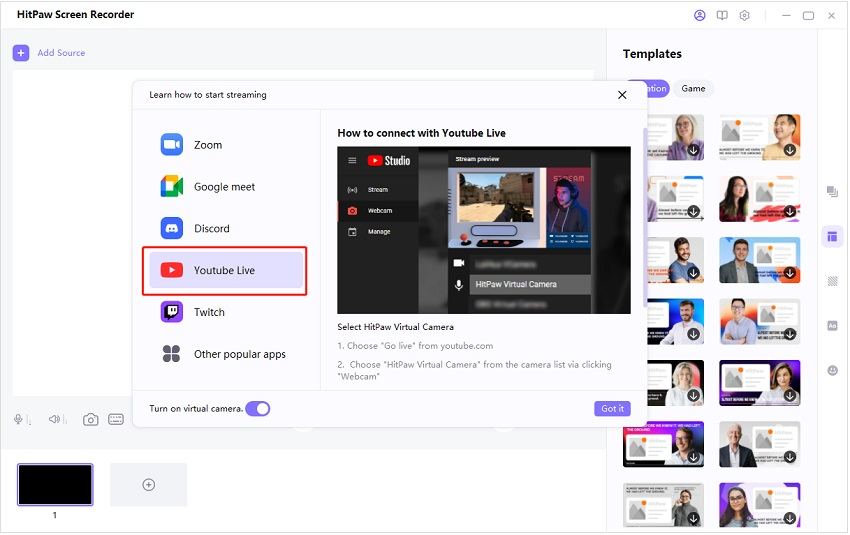
步驟04
使用 Yellow Duck,登入你的 IG 帳戶並取得產生的串流 RTMP URL 和串流金鑰匙。
步驟05
將程式碼複製並貼上到OBS studio。
步驟06
如果要在 Instagram 上進行串流傳輸,請啟動 OBS Studio。轉到新增來源並選擇影片擷取裝置,從可用裝置清單中選擇 HitPaw 相機選項。
步驟07
點擊直播。
關於 Instagram 直播的常見問題
Q1. 什麼是直播?
A1. 在直播中使用者透過網路即時廣播媒體,可以使用串流媒體服務提供的功能來錄製直播媒體,透過直播用戶可以用一對一的方式與多個用戶進行連接和聊天,如今電玩遊戲串流、電視廣播和社群媒體影片都可以用直播形式進行。
Q2. 如何在電腦上觀看Instagram直播?
A2. 有幾種方法可以讓你在電腦上觀看直播,例如: 在 Chrome 瀏覽器上,新增一個叫做 Instagram Stories 的擴充功能。 透過電腦的 Google Chrome 瀏覽器訪問 Instagram.com,點選直播影片即可觀看。 你可以下載 Instagram 影片,點選你想在瀏覽器中觀看的任何即時影片,在右上角找到下載選項並將它儲存到電腦上。
結尾
上面提到的所有軟體/工具都可以讓你透過電腦或筆記型電腦在 Instagram 上直播,但HitPaw 螢幕錄影軟體和串流軟體是堪稱最佳直播體驗的最好選擇,他與其他選項不同,你可以添加各種模板和來源來讓你的直播更具影響力,這些選項將幫助你實現直播目標,請告訴我們關於如何在筆記型電腦/電腦 上使用 Instagram 的教學有沒有為你帶來幫助吧!










分享文章至:
選擇產品評分:
Joshua
HitPaw 特邀主編
熱衷於分享3C及各類軟體資訊,希望能夠透過撰寫文章,幫助大家瞭解更多影像處理的技巧和相關的AI資訊。
檢視所有文章留言
為HitPaw留下您的寶貴意見/點評